O ERP MAXIPROD permite o recebimento de notas fiscais que reúnem itens de diferentes pedidos de compra, desde que todos estejam no estado “Aprovado” e tenham o mesmo fornecedor. Há duas formas de se criar a nota recebida com itens de diferentes pedidos: criando a nota de recebimento a partir dos itens dos pedidos de compra pela tela “Itens dos pedidos de compra, ou selecionando pedidos em uma nota em digitação.
Esta página mostra:
- Criando uma nota recebida com os itens de pedido de compra
- Selecionando os pedidos de compra na edição da NF
Veja também:
Criando uma nota recebida com os itens de pedido de compra
Este exemplo mostra como criar uma nota recebida a partir dos itens dos pedidos de compra na tela “Itens dos pedidos de compra”, gerando uma única NF.
1) Para criar uma nota de recebimento, acesse o menu “Compras > Itens dos pedidos de compra”.
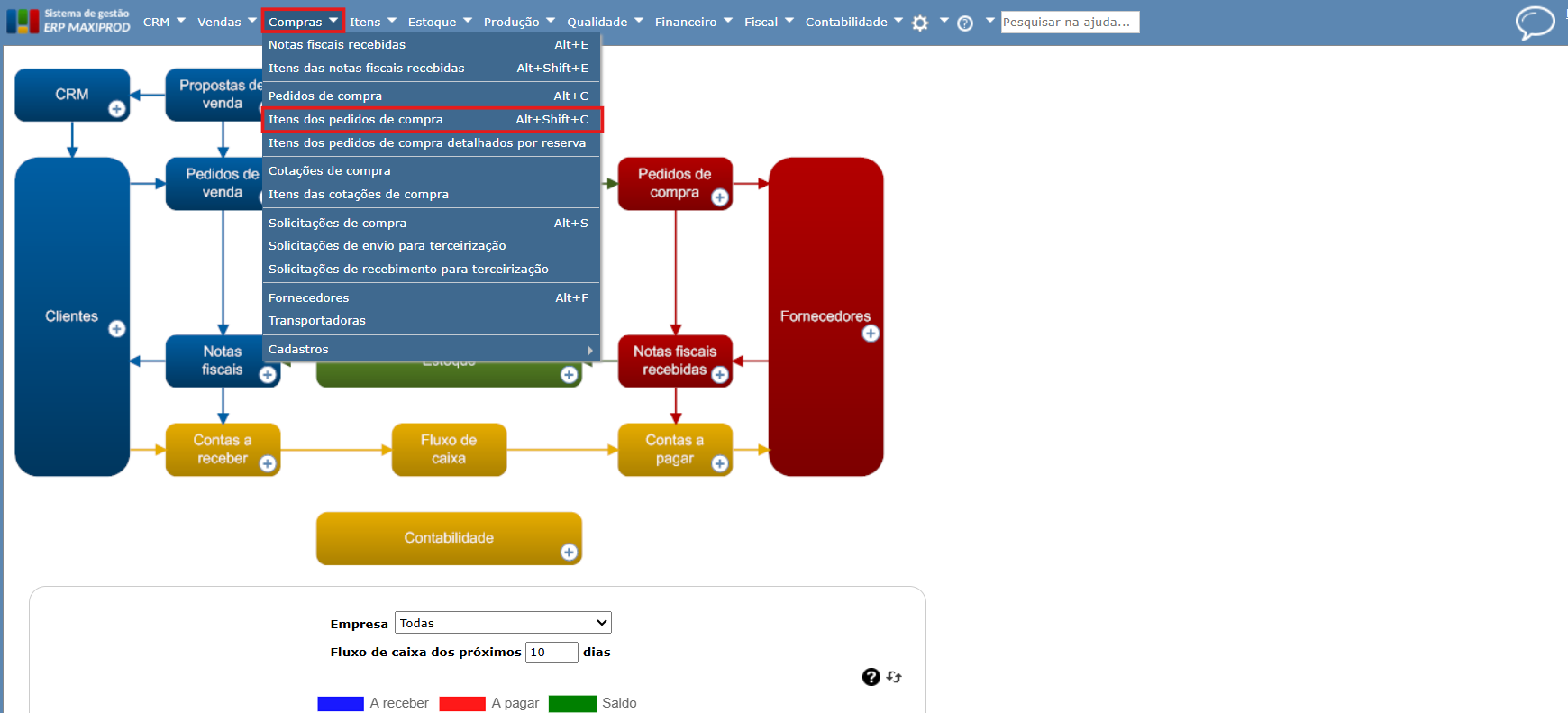
2) Utilize o filtro “Fornecedor” para identificar os itens dos pedidos do mesmo fornecedor.
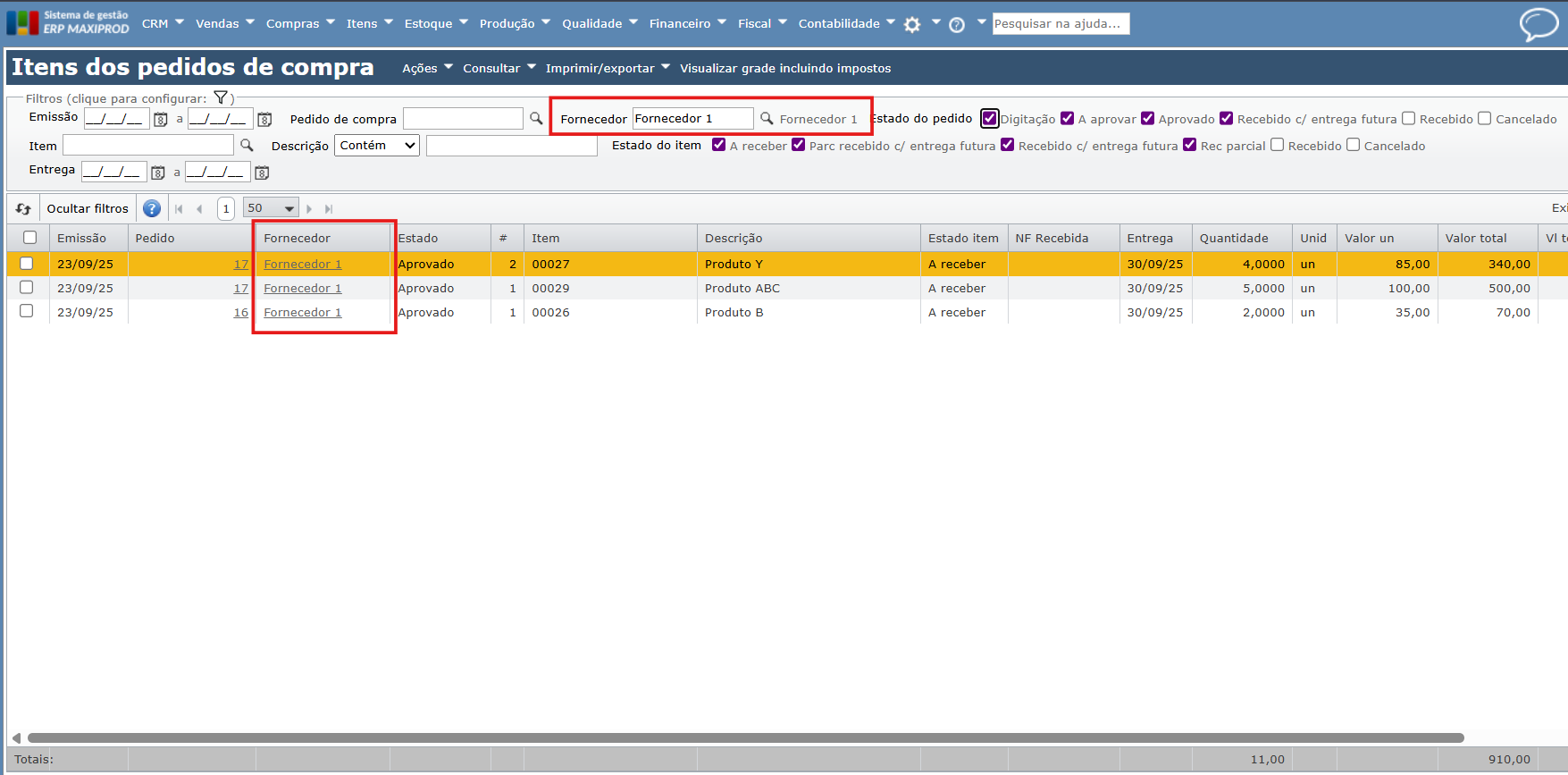
3) Selecione os itens a inserir na NF através da caixa de seleção e clique no menu “Ações > Criar NF recebida com os itens de pedido de compra selecionados“.
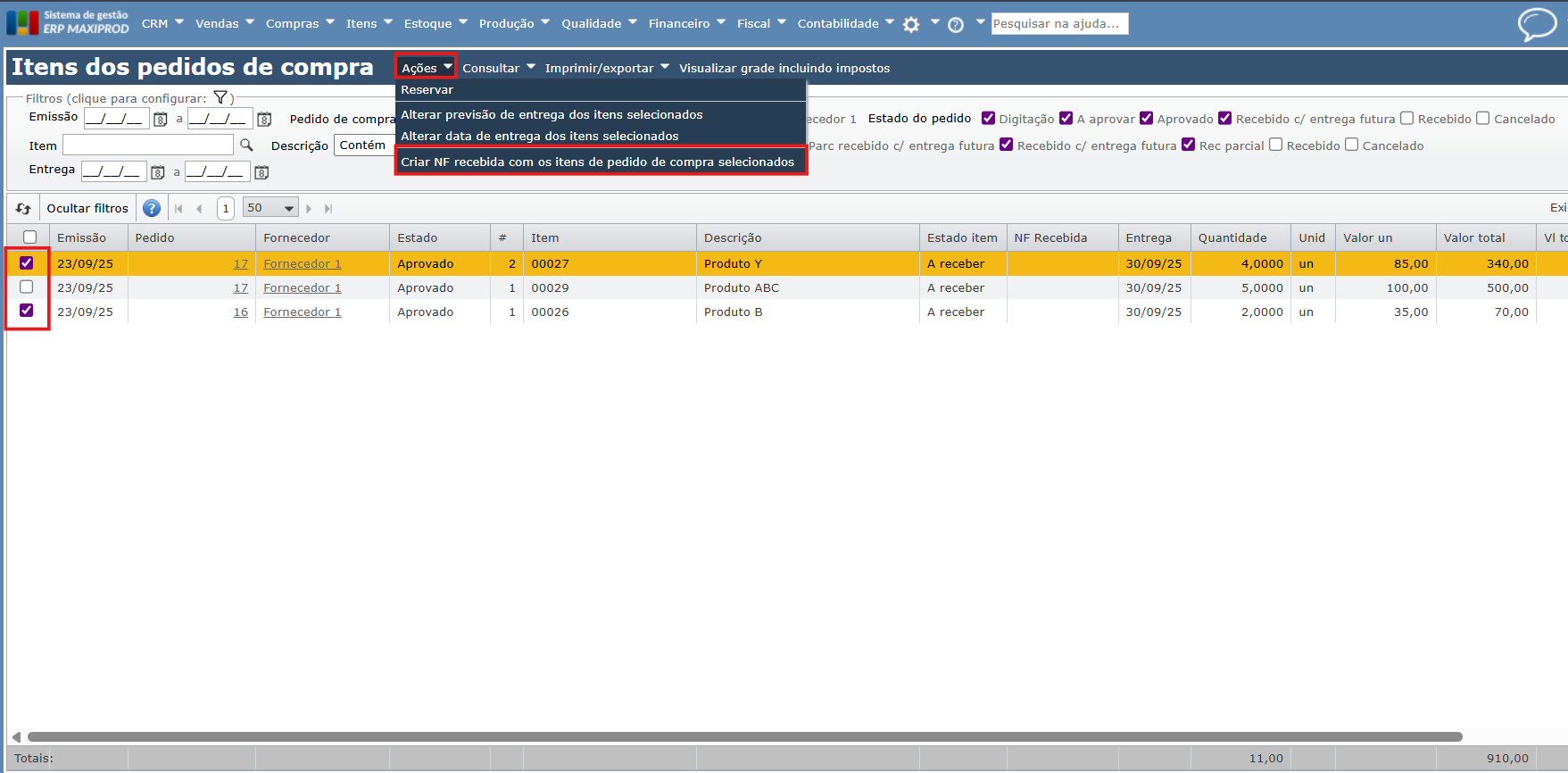
1) Acesse o menu “Vendas > Notas fiscais”.
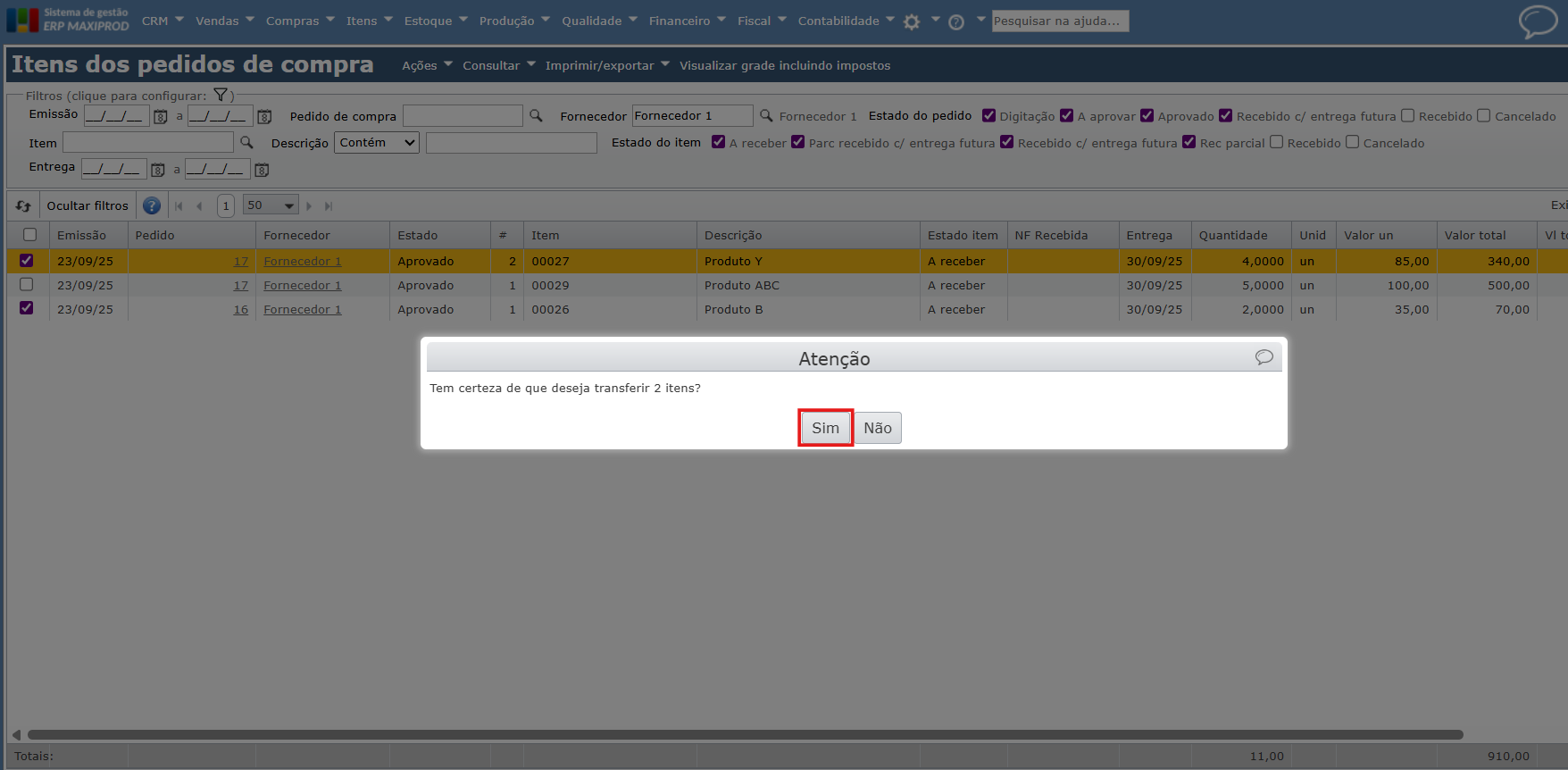
5) A NF será criada, sendo o vínculo com os pedidos visível na coluna “Pedido de compra” da grade de itens.
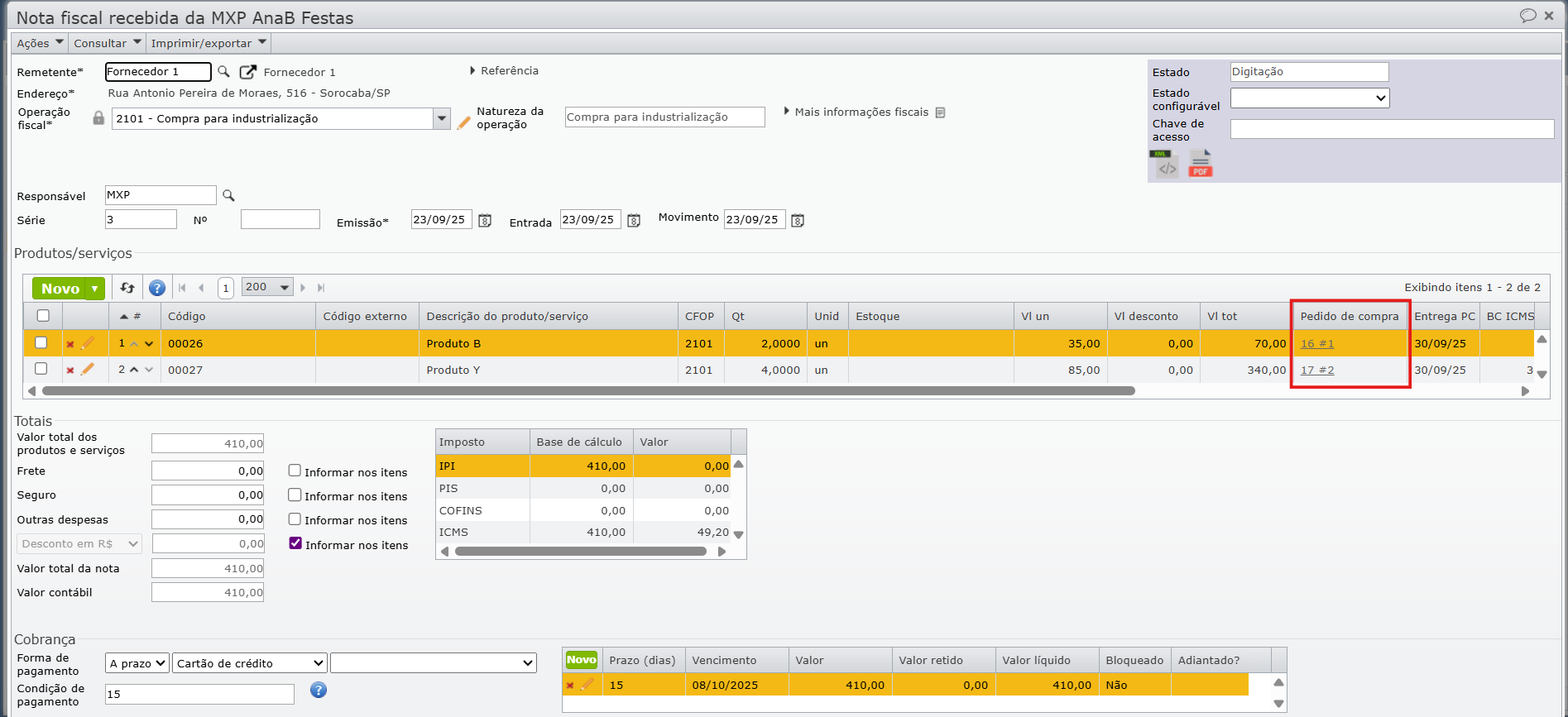
Selecionando os pedidos de compra na tela de edição da NF
Este exemplo mostra como selecionar os pedidos de compra cujos itens serão inseridos na NF através da tela de edição da NF.
1) Acesse o menu “Compras > Notas fiscais recebidas”.
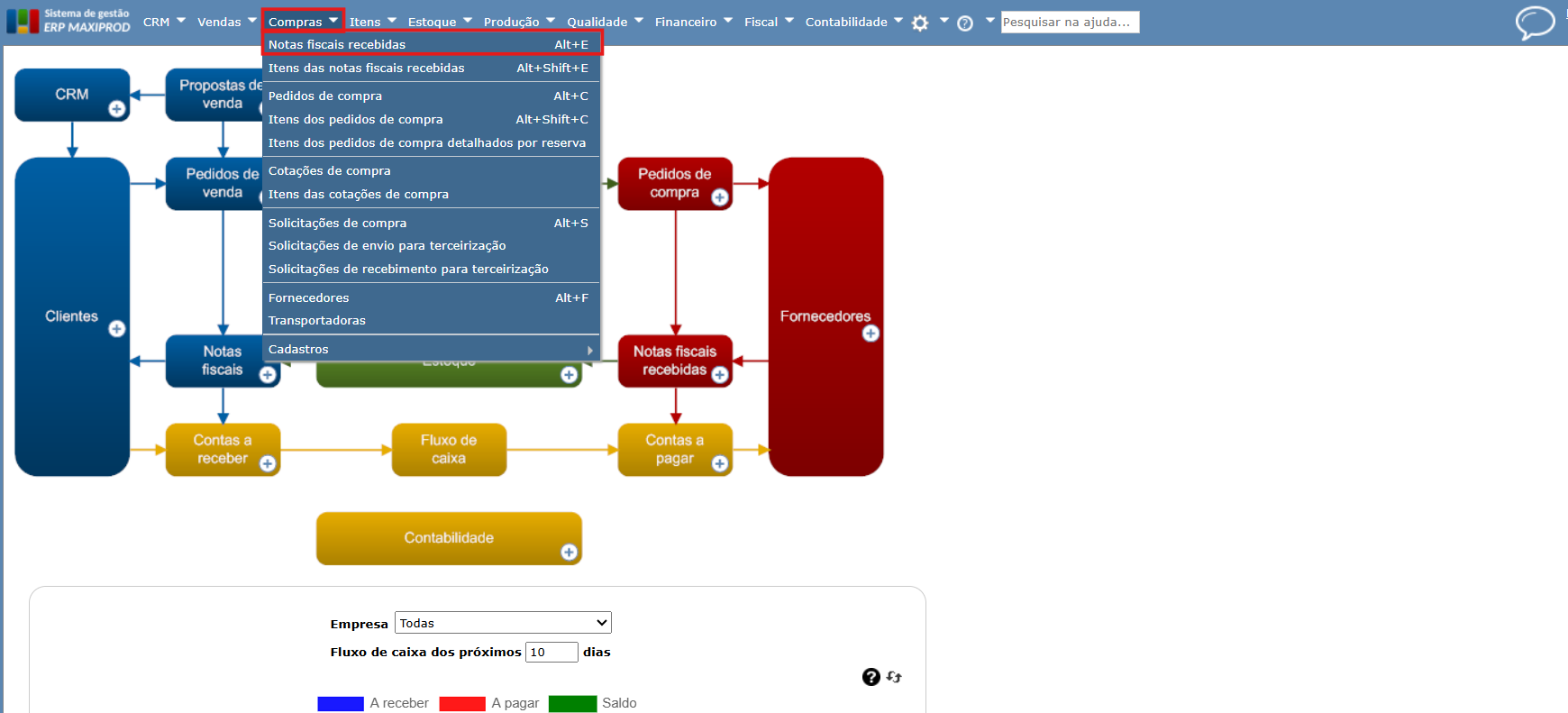
2) Identifique a NF na qual deseja inserir os itens de diferentes pedidos e clique no ícone “lápis laranja” (a nota deve estar no estado “Digitação”), ou crie uma nova NF clicando no botão verde “Novo”.
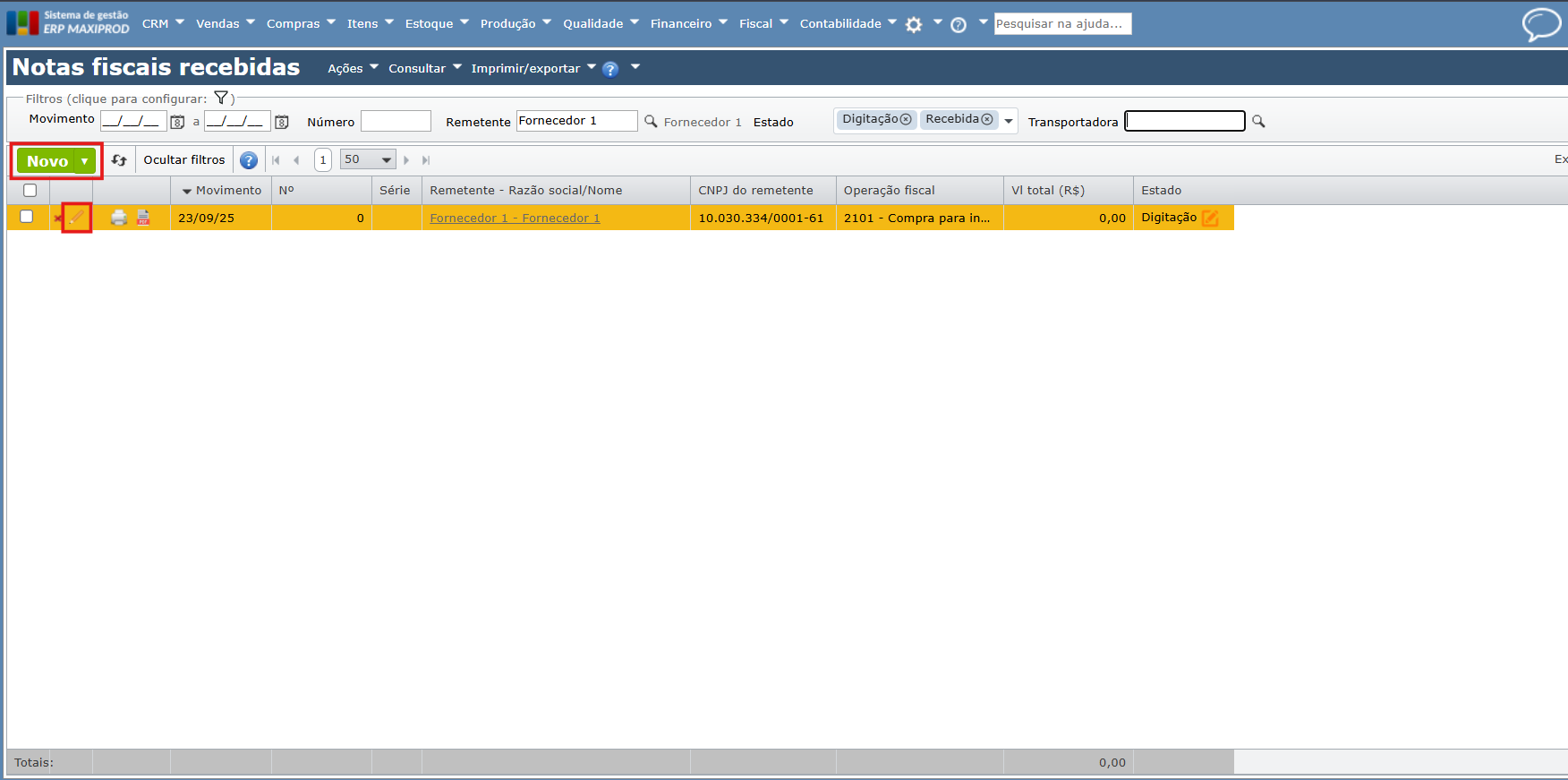
- Caso tenha criado uma nova NF, selecione o fornecedor em “Remetente” e a operação fiscal em “Operação fiscal”.
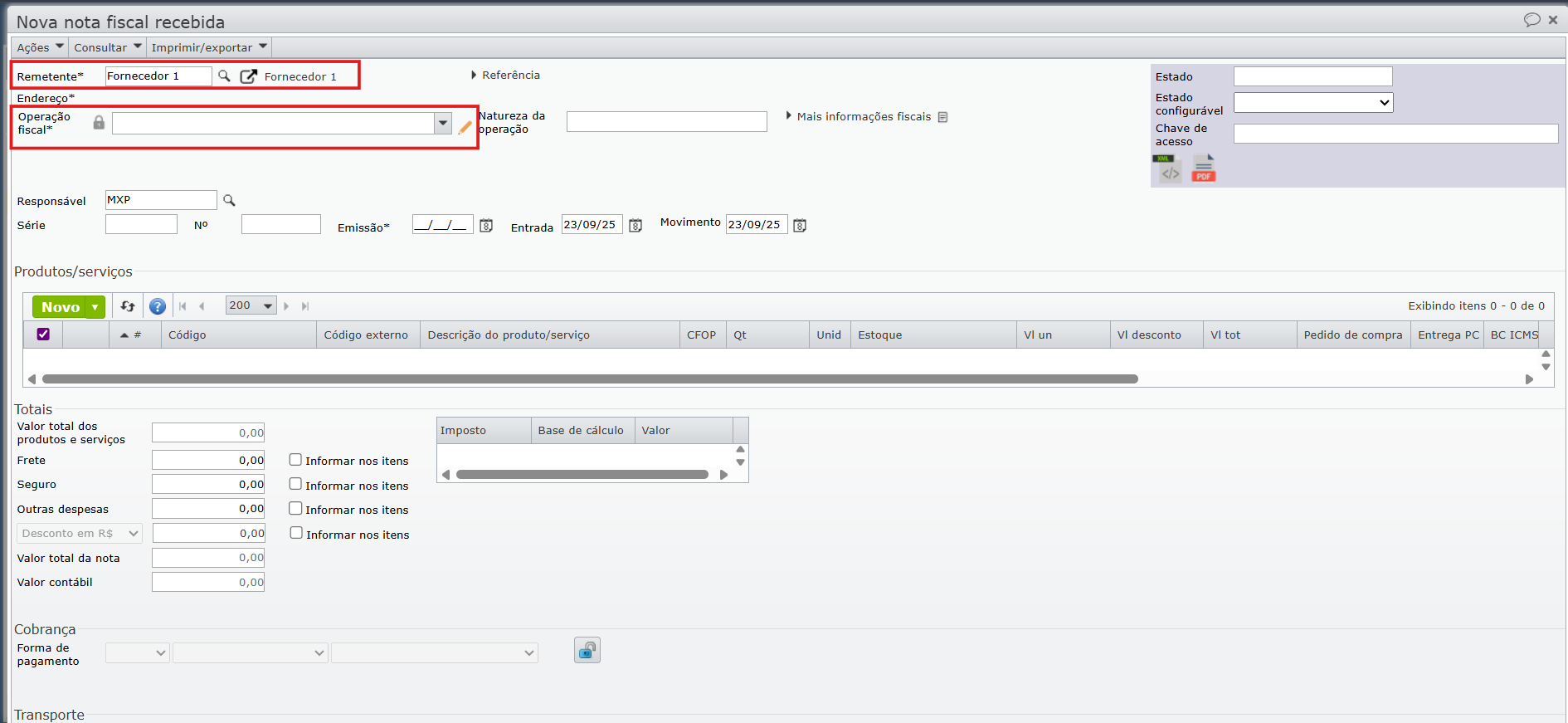
3) Acesse o menu “Ações > Inserir itens do Pedido”.
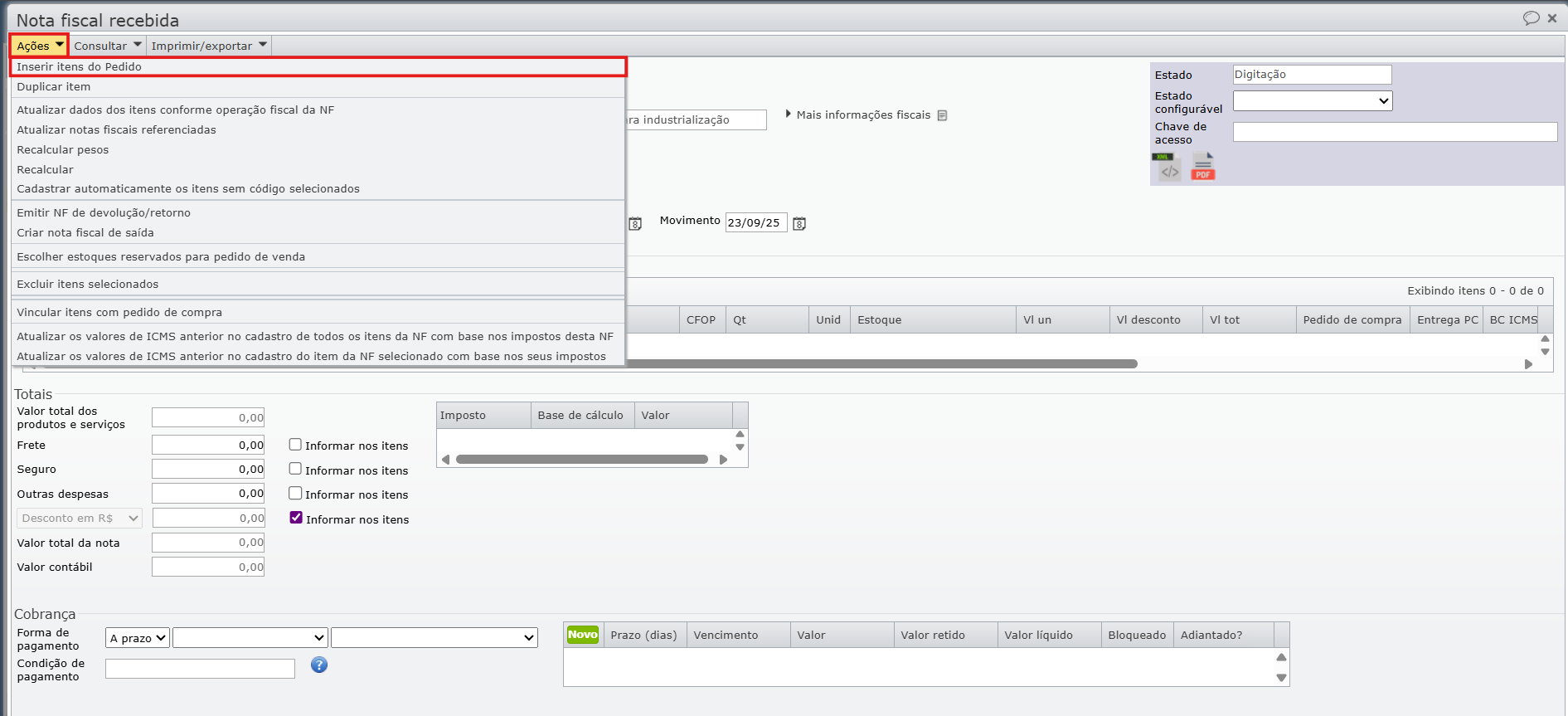
4) É aberta uma tela auxiliar, que exibe todos os pedidos do remetente em estado “Aprovado”. Selecione os pedidos marcando as caixas de seleção, e clique no botão cinza “Ok”.
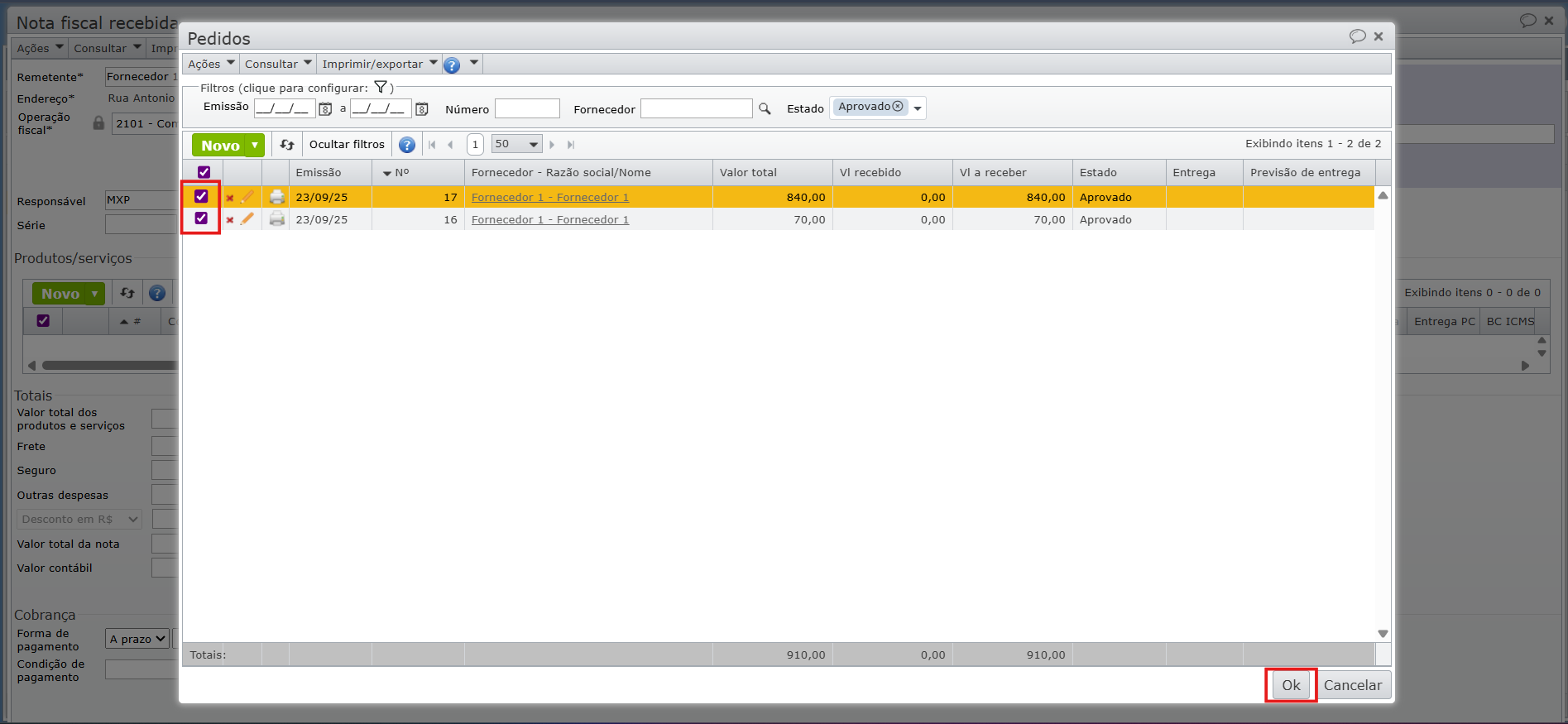
5) Os itens dos pedidos de compra selecionados serão inseridos na NF, e a referência aos pedidos será automática, podendo ser verificada na coluna “Pedido de compra” da seção “Produtos/Serviços”.
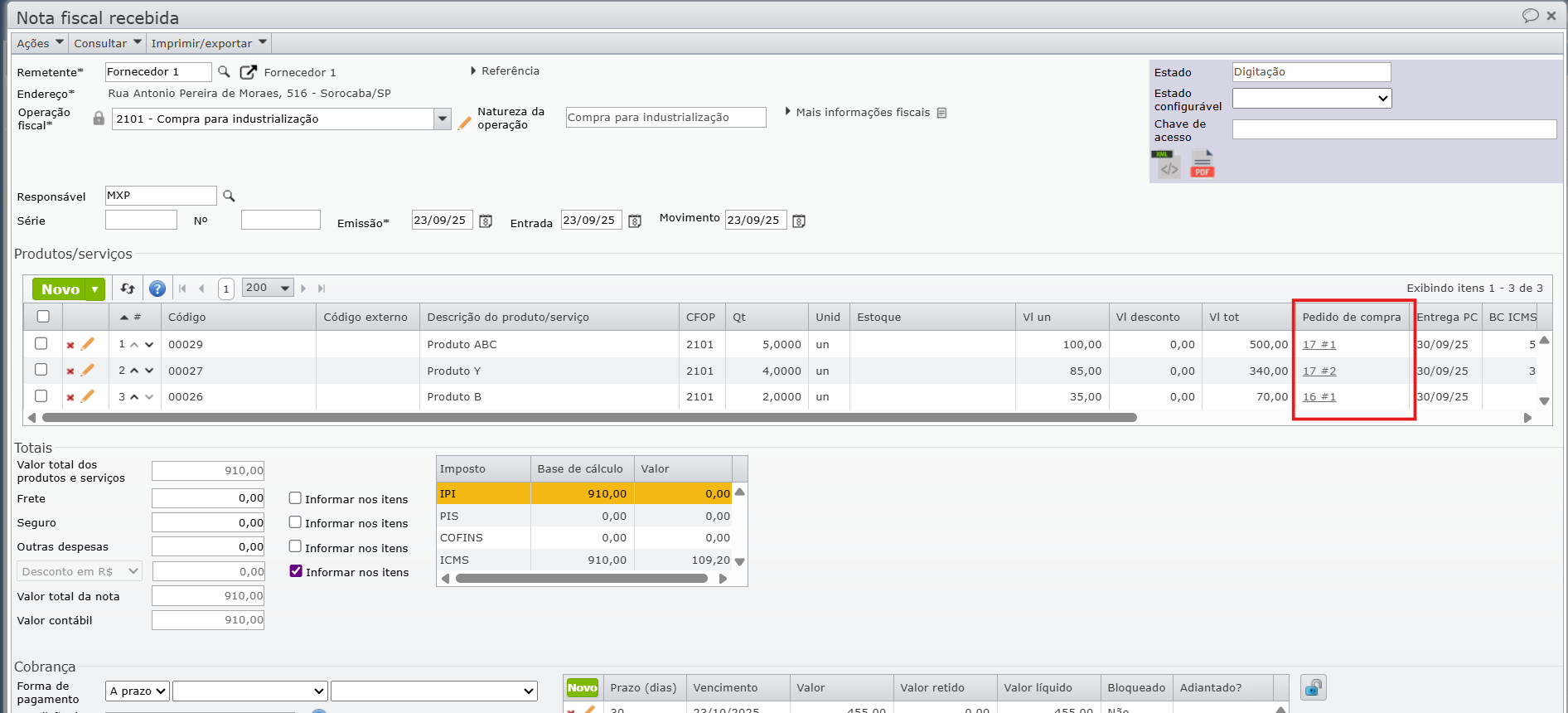
6) Receba a NF.
Se ficou alguma dúvida, fale com nosso suporte.
Veja também: